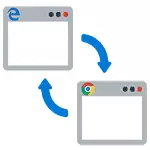
En ĉi tiu instrukcio detale kiel instali la defaŭltan retumilon en Vindozo 10 laŭ du manieroj (la dua taŭgas en kazoj, kie la agordo de la ĉefa retumilo en parametroj ial ne funkcias), kaj ankaŭ aldonan informon pri la temo, kiu eble esti utila. Je la fino de la artikolo ankaŭ havas vidbendan instrukcion pri ŝanĝo de la norma retumilo. Pli da informoj pri instalado de defaŭltaj programoj - defaŭltaj programoj en Vindozo 10, la defaŭlta retumilo sur Android.
- Kiel instali la defaŭltan retumilon en la Windows 10-parametroj
- Kiel Fari Porteblan Retumilon Defaŭlte
- Video-Instrukcio
- La dua metodo por fari retumilon uzata defaŭlte (malnovaj versioj de Vindozo 10)
- Kromaj Informoj
Kiel instali defaŭltan retumilon en Vindozo 10 per parametroj
Se pli frue por asigni defaŭltan retumilon, ekzemple Google Chrome aŭ Opera, vi povus simple iri al siaj propraj agordoj kaj premi la taŭgan butonon, nun ĝi ne funkcias.
Normo por Vindozo 10, la Defaŭlta Softvara Metodo, inkluzive la retumilon, estas la responda agorda objekto, kiu povas esti vokita per "Komenco" - "parametroj" aŭ premante la Win + I Ŝlosiloj sur la klavaro.
En la agordoj, sekvu ĉi tiujn simplajn paŝojn.
- Iru al la aplikaĵo - defaŭltaj aplikoj.
- En la sekcio "TTT-retumilo", alklaku la nomon de la aktuala defaŭlta retumilo kaj elektu tiun, kiun vi volas uzi anstataŭ la liston.
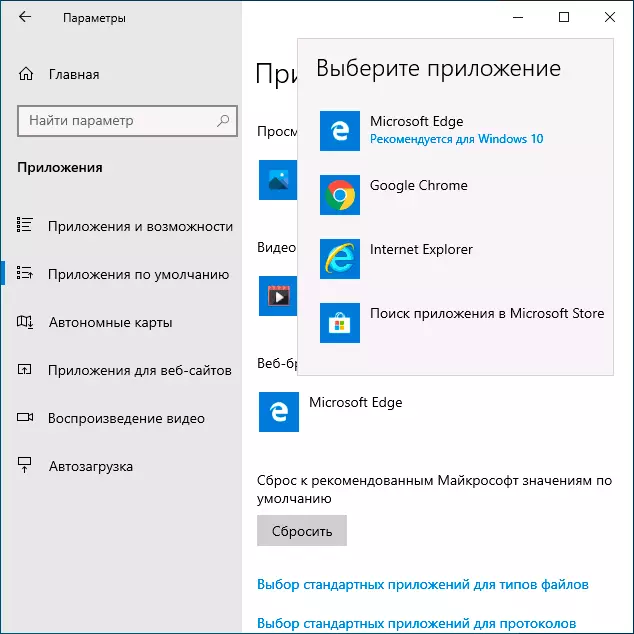
Preta, post ĉi tiuj agoj, preskaŭ ĉiuj ligoj, retaj dokumentoj kaj retejoj malfermos la defaŭltan retumilon por Vindozo 10. Tamen estas eblo, ke ĝi ne funkcios, kaj ankaŭ eblon, ke iuj specoj de dosieroj kaj ligoj daŭre malfermiĝos en Microsoft Edge aŭ Internet Explorer. En ĉi tiu kazo, sub la defaŭlta aplikaĵa listo, alklaku "Agordu Defaŭltajn Valorojn de Apendico", elektu la deziratan retumilon kaj alklaku Management.
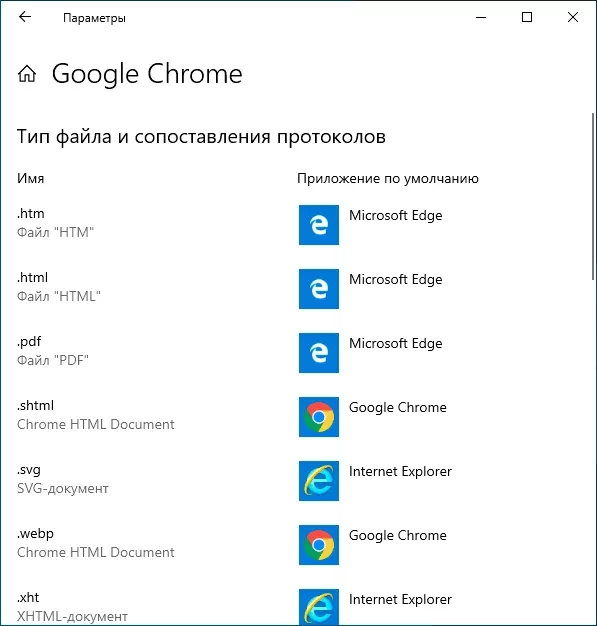
En la fenestro malfermiĝas, elektu, kiujn aliaj dosieroj kaj protokoloj devas malfermi vian defaŭltan retumilon.
Kiel fari porteblan (porteblan) retumilon uzata defaŭlte
Multaj uzantoj uzas la porteblan-legilo (ne postulas instaladon en via komputilo), pli ofte - Google Chrome, Firefox, aŭ Opera. Ĉi tiuj retumiloj ne aperas en la listo disponebla por la defaŭlta agordojn en Windows 10, sed ekzistas solvo por ili.
Ĝenerale, la necesajn paŝojn implicas redaktado de la Registro, tamen, estas formoj por akceli la procezo:
- Por Mozilla Firefox Foliumilo Portable disponeblas per malgranda utileco «RegisterFirefoxPortable», kiu produktas la necesajn ŝanĝojn kaj aldonas portebla versio de Firefox en la listo elekti la defaŭlta retumilo. La programo estas disponebla en la retejo de la ellaboranto (la utileco ne estas nova, sed ĝi daŭre funkciigas en la recenzoj).
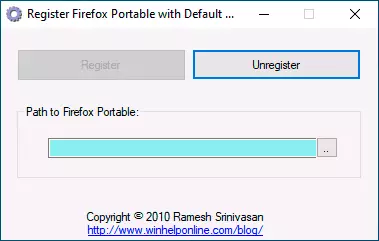
- Chrome Portable Foliumilo povas esti aldonitaj al la defaŭlta listo de haveblaj uzante simplan skribo .vbs de la sama aŭtoro (krei la skripton, meti en dosierujo kun la .exe dosieron retumilo, kuri en la pridemando fenestro, tajpu la REGISTER kaj premu Bone ), eble devas ŝanĝi la kodon .exe dosiernomo en la retumilo kodo. skriptokodaĵo estas disponebla en ĉi tiu paĝo.
- Opero retumilo, vi povas uzi la sekvajn .reg dosiero (kiel krei reg-dosiero) por aldoni al la listo la defaŭlta retumilo. ATENTO: la retumilo vojo (C: \ Opero \ launcher.exe, trovitaj en la kodo plurfoje) devus esti anstataŭita de svoy.Windows Registro Redaktanto Versio 5.00 [HKEY_LOCAL_MACHINE \ SOFTWARE \ Classes \ OperaHTML] @ = "Opero HTML" [HKEY_LOCAL_MACHINE \ SOFTWARE \ Classes \ OperaHTML \ DefaultIcon] @ = "" C: \ Opero \ launcher.exe ", 0" [HKEY_LOCAL_MACHINE \ SOFTWARE \ Classes \ OperaHTML \ obuso] [HKEY_LOCAL_MACHINE \ SOFTWARE \ Classes \ OperaHTML \ alkanonadi \ malfermita] [HKEY_LOCAL_MACHINE \ SOFTWARE \ Classes \ OperaHTML \ ŝelo \ malfermitaj \ komando] @ = "" C: \ Opero \ launcher.exe "-url"% 1 "" [HKEY_LOCAL_MACHINE \ SOFTWARE \ Classes \ OperaURL] @ = "Opero URL" "URL-Protokolo "=" "[HKEY_LOCAL_MACHINE \ SOFTWARE \ Classes \ OperaURL \ DefaultIcon] @ =" "C: \ Opero \ launcher.exe", 0 "[HKEY_LOCAL_MACHINE \ SOFTWARE \ Classes \ OperaURL \ shell] [HKEY_LOCAL_MACHINE \ SOFTWARE \ Classes \ OperaURL \ ŝelo \ malfermita] [HKEY_LOCAL_MACHINE \ SOFTWARE \ Classes \ OperaURL \ alkanonadi \ malfermitaj \ komando] @ = "" C: \ Opero \ launcher.exe "-url"% 1 "" [HKEY_LOCAL_MACHINE \ SOFTWARE \ klientoj \ StartMenuInternet \ OperaPortable ] "LocalizedString" = "Opero Portable Eldono" @ = "Opero Portable" [HKEY_LOCAL_MACHINE \ SOFTWARE \ klientoj \ StartMenuInternet \ OperaPortable \ Kapabloj] "ApplicationName" = "Opero Portable Eldono" "ApplicationDescription" = "Opero Portable Browser" "ApplicationIcon" = "" C: \ Opero \ lanzador. exe ", 0" "Kaŝita" = dword: 00000000 [HKEY_LOCAL_MACHINE \ SOFTWARE \ klientoj \ StartMenuInternet \ OperaPortable \ Kapabloj \ FileAssociations] ".htm" = "OperaHTML" ".html" = "OperaHTML" ".shtml" = "OperaHTML "" .xht "=" OperaHTML "" .xhtml "=" OperaHTML "[HKEY_LOCAL_MACHINE \ SOFTWARE \ klientoj \ StartMenuInternet \ OperaPortable \ Kapabloj \ StartMenu]" StartMenuInternet "=" OperaPortable "[HKEY_LOCAL_MACHINE \ SOFTWARE \ klientoj \ StartMenuInternet \ OperaPortable \ kapabloj \ URLAssociations] "http" = "OperaURL" "https" = "OperaURL" "ftp" = "OperaURL" [HKEY_LOCAL_MACHINE \ SOFTWARE \ klientoj \ StartMenuInternet \ OperaPortable \ DefaultIcon] @ = "" C: \ Opero \ launcher.exe "0" [HKEY_LOCAL_MACHINE \ SOFTWARE \ klientoj \ StartMenuInternet \ OperaPortable \ obuso] [HKEY_LOCAL_MACHINE \ SOFTWARE \ klientoj \ StartMenuInternet \ OperaPort povos \ ŝelo \ malfermita] [HKEY_LOCAL_MACHINE \ SOFTWARE \ klientoj \ StartMenuInternet \ OperaPortable \ ŝelo \ malfermitaj \ komando] @ = "" C: \ Opero \ launcher.exe "" [HKEY_LOCAL_MACHINE \ SOFTWARE \ klientoj \ StartMenuInternet \ OperaPortable \ ŝelo \ ecoj] [HKEY_LOCAL_MACHINE \ SOFTWARE \ klientoj \ StartMenuInternet \ OperaPortable \ ŝelo \ ecoj \ komando] @ = "" C: \ Opero \ launcher.exe "-preferences" [HKEY_LOCAL_MACHINE \ SOFTWARE \ RegisteredApplications] "Opero Portable" = "Programaro \ klientoj \ StartMenuInternet \ OperaPortable \ Kapabloj "
Video-Instrukcio
La dua maniero por aro defaŭlta retumilo
ATENTO: Ĉi tiu metodo funkcias nur por malnovaj versioj de Vindozo 10. Alia eblo por fari la defaŭltan retumilon, kiun vi bezonas (helpas kiam regula metodo ne funkcias pro iu kialo) - uzu la taŭgan fenestron 10-kontrolan panelon. Por fari ĉi tion, sekvu la jenajn :
- Iru al la kontrola panelo (ekzemple, per la dekstra klako sur la komenca butono), en la "vido" kampo, instalu "ikonoj", kaj tiam malfermu la defaŭltan programon.
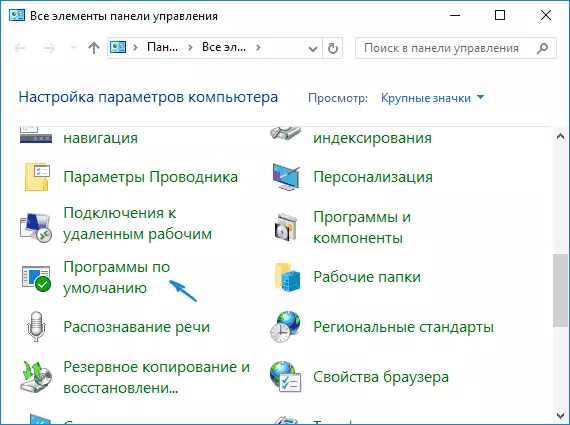
- En la sekva fenestro, elektu "Defaŭlta Programaj Specifoj". Isdatigo: En Vindozo 10 el la plej novaj versioj, kiam vi alklakas ĉi tiun aĵon, la responda sekcio de la parametroj malfermiĝas. Se vi volas malfermi malnovan interfacon, premu Win + R-klavojn kaj enigu la kontrolon / nomon Microsoft.defaultprograms / Paĝo PageDefaultProgram Command
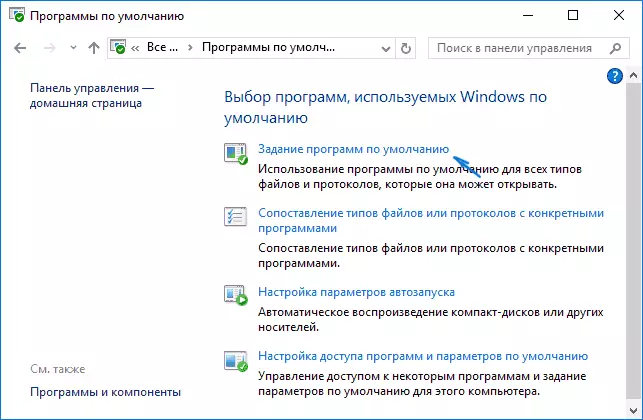
- Trovu la retumilon en la listo, kiun vi volas fari la normon por Vindozo 10 kaj alklaku "Uzu ĉi tiun defaŭltan programon".
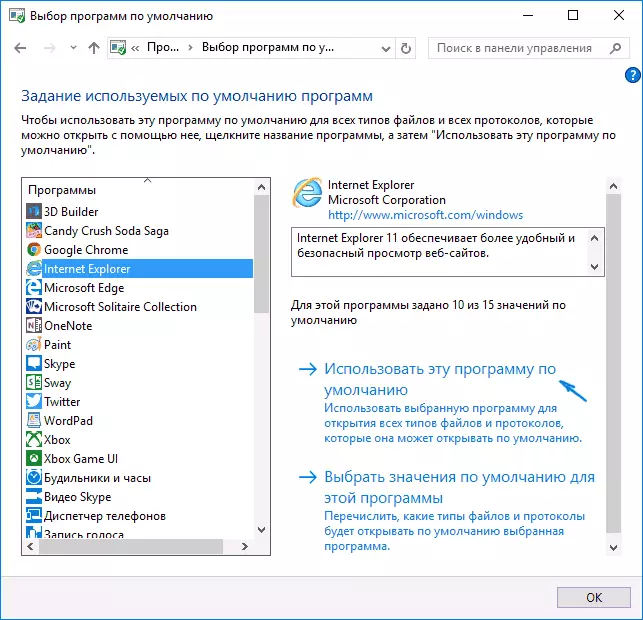
- Alklaku al Akcepti.
Preta, nun via elektita retumilo malfermos ĉiujn tipojn de dokumentoj por kiuj ĝi celas.
: Isdatigo: Se vi renkontis la fakton, ke post instalado de la defaŭlta retumilo, iuj ligoj (ekzemple, en Word Dokumentoj) daŭre malfermiĝas en Internet Explorer aŭ Edge, provu en defaŭltaj aplikoj (en la sekcio-sekcio, kie ni ŝanĝis la defaŭltan retumilon) Sube, premu la elekton de normaj aplikoj por protokoloj, kaj anstataŭigu ĉi tiujn aplikaĵojn por tiuj protokoloj, kie restas la malnova retumilo.
Kromaj Informoj
En iuj kazoj, eble ne necesas ŝanĝi la defaŭltan retumilon en Vindozo 10, sed nur fari individuajn dosiertipojn malfermitaj per aparta retumilo. Ekzemple, vi eble bezonos malfermi XML kaj PDF-dosierojn en Chrome, sed samtempe daŭre uzas Edge, Opera aŭ Mozilla Firefox.
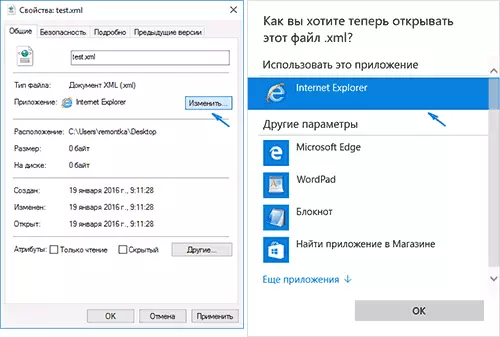
Vi povas rapide fari ĉi tion en la sekva maniero: dekstra-alklaku ĉi tiun dosieron, elektu "Propraĵojn". Kontraŭ la "apendico" aĵo, alklaku la butonon Redakti kaj starigu la retumilon (aŭ alian programon), kiun vi volas malfermi ĉi tiun tipon de dosiero.
